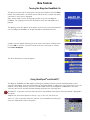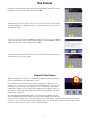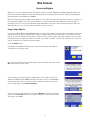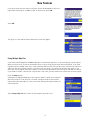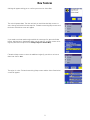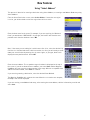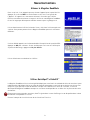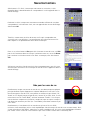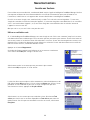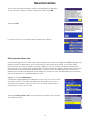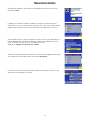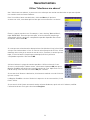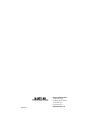Magellan 300 Manuel utilisateur
- Catégorie
- Navigateurs
- Taper
- Manuel utilisateur
Ce manuel convient également à
La page charge ...
La page charge ...
La page charge ...
La page charge ...
La page charge ...
La page charge ...
La page charge ...
La page charge ...

Nous vous remercions pour votre achat de ce Magellan RoadMate 300. Ce document vous
est fourni afin de vous expliquer les nouvelles fonctions et améliorations apportées au
logiciel par rapport à la version logicielle 1.65 ou qui ont changé depuis.
Les principaux perfectionnements sont :
•l’amélioration de la sélection des secteurs
•l’utilisation de la fonction AutoFill pour accélerer la sélection des villes
•un menu d’aide dans l’écran Saisir la rue, pour vous assister lors de la saisie des noms
de rues
Veuillez vous référer à ce complément à la place des instructions correspondantes dans le
Guide de démarrage et le Manuel de fonctionnement détaillé du CD de Documentation
fourni.
Si vous avez besoin d’assistance technique, d’aide sur la manière de procéder ou si vous
souhaitez poser une question technique sur le fonctionnement de votre produit Magellan,
n’hésitez pas à consulter notre site Internet www.magellangps.com ou à contacter notre
assistance technique.
Nos techniciens sont à votre écoute du lundi au vendredi, de 6:00 à 17:00, PST/PDT.
Téléphone : (866) 868-2259 ou (909) 394-5000 (Hors Amérique du Nord)
Vous pouvez également contacter l’assistance technique par fax, au (909) 394-7050
[à l’attention de : Assistance technique] ; ou par e-mail en écrivant à l’adresse
magellansupport@thalesnavigation.com

Nouvelles fonctions
8
Allumer le Magellan RoadMate
Dans ce qui suit, il est supposé que vous allumez l’appareil pour la première fois.
Appuyez sur la touche PWR. La touche Power se situe sur le coté gauche de
l’appareil. Si l’appareil est correctement alimenté, l’écran du logo s’affiche.
Ensuite, vous devez sélectionner la langue à utiliser sur votre Magellan RoadMate.
Ce sera la langue par défaut pourle texte des menus et pour le guidage vocal.
L’écran Avertissement s’affiche. Au bas de l’écran, choisissez l’utilisateur qui vous
convient. Vous pouvez personnaliser le Magellan RoadMate pour trois utilisateurs
différents.
Un écran d’Aide apparaît, vous informant du délai d’acquisition de la position GPS.
Appuyez sur OK pour continuer. Si vous souhaitez que cet écran ne s’affiche plus
au prochain démarrage, appuyez sur Ne plus afficher.
L’écran Sélectionner une destination s’affiche.
Utiliser QuickSpell
®
et AutoFill
™
Le Magellan RoadMate utilise la technologie QuickSpell pour vous fournir la méthode de saisie de caractères la plus
rapide possible. QuickSpell élimine le risque de fautes d’orthographe et vous évite de rechercher une ville ou une
rue qui ne figure pas dans la base de données. Lorsque vous commencez la saisie de caractères, la fonction
QuickSpell du Magellan RoadMate estompe les caractères non disponibles et accélère ainsi le processus de saisie
de données.
À mesure que vous entrez des caractères, AutoFill signale dans la zone d’affichage le nom disponible dans la base
de données correspondant à la saisie.
Prenons l’exemple de la saisie du nom de la ville de San Francisco.
NEW
NEW
FEATURE
FEATURE
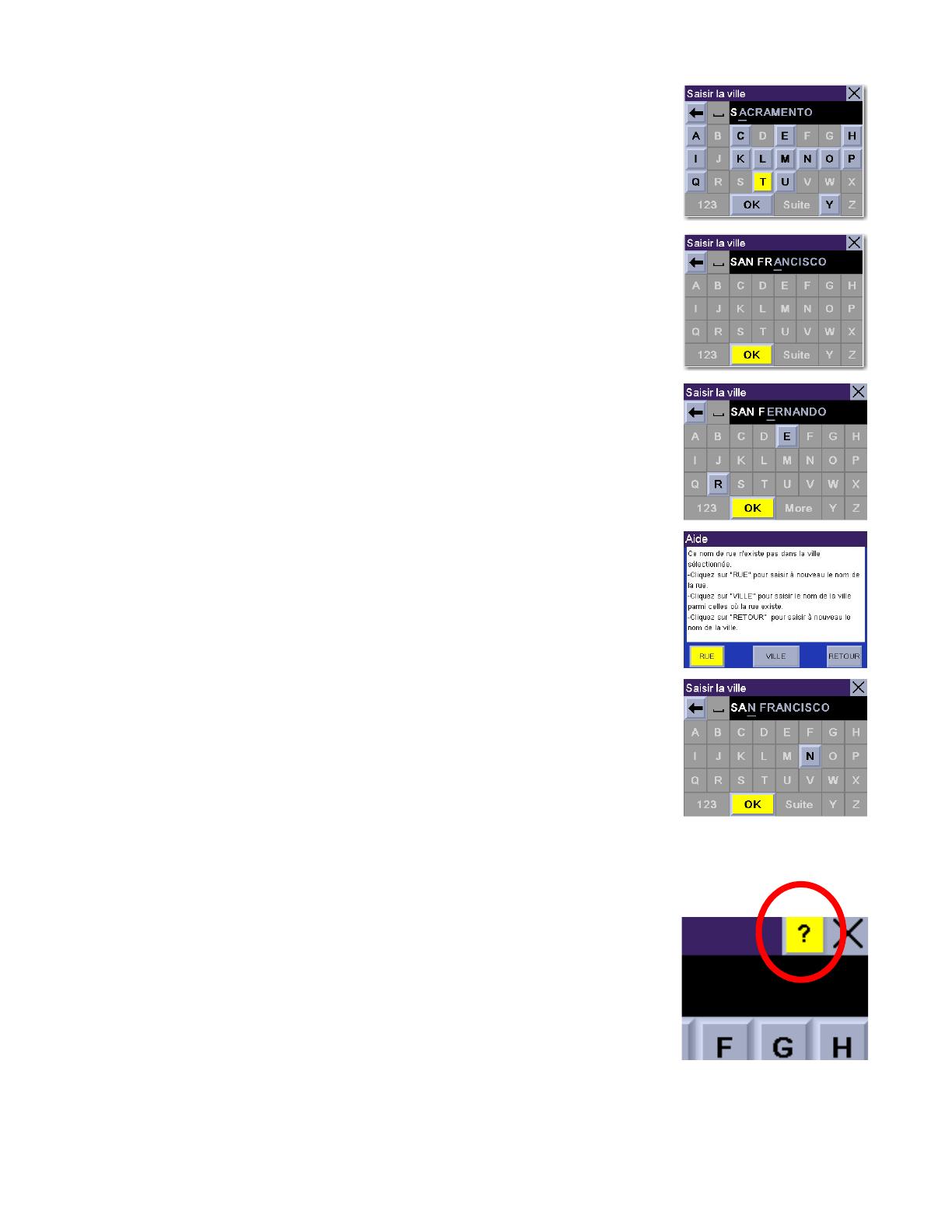
Nouvelles fonctions
9
Sélectionnez le "S". Ainsi, à mesure que vous entrez les caractères, la ville
disponible dans la base de données et correspondant à la saisie apparaît dans la
zone d’affichage.
Continuez la saisie. Lorsque vous avez entrez un nombre suffisant de caractères
correspondant à la ville de votre choix, son nom apparaît dans la zone d’affichage.
Sélectionnez OK.
Toutefois, comme toutes les villes du secteur actif et qui correspondent aux
caractères saisis sont affichées, il est possible que vous sélectionniez une ville
dans laquelle la rue préalablement sélectionnée n’existe pas.
Dans ce cas, sélectionnez soit Rue pour saisir à nouveau le nom de la rue, soit Ville
pour choisir seulement dans les villes qui contiennent cette rue, ou encore Retour
pour continuer la saisie du nom de la rue. Dans cet exemple, vous sélectionnez
Ville.
Saisissez le nom de la ville de votre choix. Vous remarquerez que, cette fois, vous
avez moins de caractères à saisir avant que le nom de la ville n’apparaisse dans la
zone d’affichage.
Aide pour les noms de rue
Premièrement, lorsque vous entrez un nom de rue, vous devez respecter quelques
principes de base simples. Appuyez sur le bouton Aide dans l’écran Saisir la rue.
Ne saisissez que le nom de la rue, sans préfixes ou suffixes tels que "North", "N",
"South" ou "S". Ne précisez pas le type de rues, comme "St" ou "Ave". Ainsi, si vous
recherchez la rue "N. Foothill Blvd.", saisissez seulement "Foothill". Si la rue que
vous recherchez comporte un trait d’union, remplacez-le par un espace. Lorsque le
nom d’une rue commence par "Rue" (ex. : Rue Andrée), vous devez commencer par
saisir "RUE".
Deuxièmement, si vous devez saisir un nom de rue qui est en fait un chiffre,
utilisez le clavier numérique, puis le clavier alphabétique. Ne saisissez pas le nom de la rue en toutes lettres. Ainsi,
si vous recherchez la "4th Street", tapez 4 sur le clavier numérique, puis "th" sur le clavier alphabétique. N’entrez
pas "Fourth" sauf si le nom de la rue commence par le mot "Fourth" comme dans "Fourth Army Rd."

Nouvelles fonctions
10
Accéder aux Secteurs
Pour accéder aux secteurs détaillés, vous devez d’abord installer l’application Magellan RoadMate Manager. Veuillez
vous reporter au Manuel de fonctionnement détaillé sur le CD de Documentation pour toute information sur
l’installation, la définition et le chargement des secteurs détaillés dans votre Magellan RoadMate.
Une fois les secteurs chargés, vous aurez besoin d’y accéder. Trois scénarios sont envisageables : 1) vous avez
chargé des cartes dans la mémoire interne de l’appareil ; 2) vous avez chargé des cartes détaillées sur la carte SD et
celle-ci est installée dans l’appareil ; ou 3) vous avez chargé des cartes détaillées dans la mémoire interne de
l’appareil et sur une carte SD.
Quel que soit le cas, un seul fichier carte peut être actif.
Utiliser un seul fichier carte
Si, à l’aide du Magellan RoadMate Manager, vous avez chargé un seul fichier carte contenant jusqu’à trois secteurs,
vous devez sélectionner au démarrage le ou les secteurs que vous parcourez le plus souvent. Si vous sélectionnez un
seul secteur, toutes les recherches seront effectuées dans ce secteur. Si vous sélectionnez plusieurs secteurs, vous
devrez préciser à chaque fois dans quel secteur effectuer la recherche. Si vous souhaitez effectuer une recherche
dans un secteur non actif, vous devrez d’abord l’activer.
Appuyez sur le bouton Mappemonde.
Une boîte de dialogue apparaît vous indiquant le ou les secteurs actuellement
actifs. Sélectionnez Oui pour changer le secteur actif.
Sélectionnez ensuite les secteurs que vous parcourez le plus souvent.
Sélectionnez OK pour passer à l’écran suivant.
La sélection d’un secteur unique accélère nettement la recherche d’adresses et de
POI. Sélectionnez OK pour passer à l’écran suivant ou Retour pour afficher l’écran
précédent. Si vous souhaitez ne plus voir cet écran à chaque fois que vous
sélectionnez un secteur, appuyez sur Ne plus afficher.
Sélectionnez le ou les secteurs que vous souhaitez activer. Sélectionnez Tout
activer pour choisir tous les secteurs disponibles ou Tout effacer pour toutes les
désélectionner. Une fois que vous avez défini au moins un secteur, sélectionnez
Enregistrer.

Nouvelles fonctions
11
Si vous choisissez d’activer plusieurs secteurs vous devrez préciser dans quel
secteur rechercher l’adresse, le POI ou l’intersection. Sélectionnez OK.
Sélectionnez OK.
La secteur est actif et l’écran Sélectionner une destination s’affiche.
Utiliser plusieurs fichiers carte
Si vous avez chargé plusieurs fichiers carte contenant jusqu’à trois secteurs avec Magellan RoadMate Manager, vous
devez sélectionner au démarrage le ou les secteurs que vous parcourez le plus souvent. Si vous avez chargé
plusieurs fichiers carte dans la mémoire interne de l’appareil ou sur une carte SD, vous devrez commencer par
sélectionner le fichier carte qui figure en premier dans la mémoire interne de l’appareil. Si vous sélectionnez un seul
secteur, toutes les recherches seront effectuées dans ce secteur. Si vous sélectionnez plusieurs secteurs, vous
devrez préciser à chaque fois dans quel secteur effectuer la recherche. Si vous souhaitez effectuer une recherche
dans un secteur non actif, vous devrez d’abord l’activer.
Appuyez sur le bouton Mappemonde.
Une boîte de dialogue apparaît vous indiquant le fichier carte, et le ou les secteurs
actifs dans ce fichier. À ce stade, vous pouvez soit changer de fichier carte et
activer des secteurs dans le nouveau fichier carte, soit activer ou désactiver les
secteurs dans le fichier carte en cours.
Sélectionnez Changer fichier carte, puis sélectionnez le nouveau fichier carte que
vous souhaitez utiliser.

Nouvelles fonctions
12
Une boîte de dialogue s’affiche pour vous permettre de confirmer la sélection.
Sélectionnez Oui.
L’appareil va s’éteindre. Rallumez l’appareil et suivez les écrans d’aide pour
sélectionner le ou les secteurs dans le nouveau fichier carte. Parcourez les écrans
d’Aide suivants jusqu’à ce que l’écran Sélectionner une destination s’affiche.
Si vous devez activer un autre secteur dans le même fichier carte, appuyez sur le
bouton Mappemonde. Une boîte de dialogue apparaît vous indiquant le fichier
carte, et le ou les secteurs actifs en cours dans ce fichier.
Appuyez sur Changer secteur dans carte actuelle.
Suivez les écrans d’Aide pour sélectionner le ou les secteurs supplémentaires que
vous souhaitez activer ou désactiver. Sélectionnez Enregistrer.
Le secteur est actif. Parcourez les écrans d’Aide suivants jusqu’à ce que l’écran
Sélectionner une destination s’affiche.

Nouvelles fonctions
13
Utiliser "Sélectionner une adresse"
Avec "Sélectionner une adresse", le processus est le même que vous entriez une destination ou que vous ajoutiez
une nouvelle entrée au Carnet d’adresses.
Dans l’écran Sélectionner une destination, choisissez Adresse. Si plusieurs
secteurs sont actifs, vous devrez préciser dans quel secteur effectuer la recherche.
Entrez le corps du nom de la rue. Par exemple, si vous cherchez "Overland Court",
tapez "OVERLAND". À mesure que vous tapez, la fonction AutoFill (remplissage
automatique) affiche la prochaine correspondance possible disponible dans la base
de données. Sélectionnez OK.
Si la rue que vous recherchez existe dans plusieurs villes (de deux à cinq), sélectionnez
celle qui vous intéresse dans la liste. Si cette rue existe dans plus de six villes, affinez
davantage votre recherche en entrant le nom de la ville. À nouveau, à mesure que vous
tapez, la fonction AutoFill (remplissage automatique) affiche la prochaine
correspondance possible. Sélectionnez OK.
Saisissez l’adresse. La plage des numéros possibles s’affiche en haut de l’écran.
Si vous ne connaissez pas l’adresse exacte, sélectionnez simplement OK pour que le
Magellan RoadMate vous dirige vers le premier numéro de la rue. Après avoir saisi un
nom de rue qui vous convient, sélectionnez OK pour continuer.
Si vous avez choisi d’entrer la destination, sélectionnez le mode de calcul de l’itinéraire
qui vous convient.
Le Magellan RoadMate calculera l’itinéraire. Lorsque les calculs sont terminés, l’écran
Carte s’affiche.
Si vous avez choisi d’ajouter une nouvelle entrée au Carnet d’adresses, après avoir saisi l’adresse, modifiez
l’information de votre choix, puis sélectionnez Enregistrer.
La page charge ...
-
 1
1
-
 2
2
-
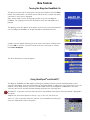 3
3
-
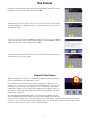 4
4
-
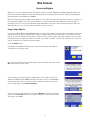 5
5
-
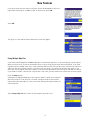 6
6
-
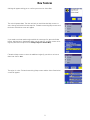 7
7
-
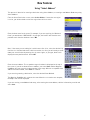 8
8
-
 9
9
-
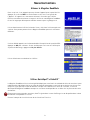 10
10
-
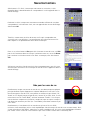 11
11
-
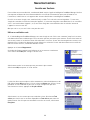 12
12
-
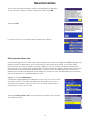 13
13
-
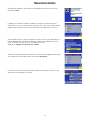 14
14
-
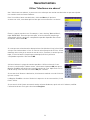 15
15
-
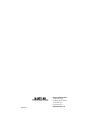 16
16
Magellan 300 Manuel utilisateur
- Catégorie
- Navigateurs
- Taper
- Manuel utilisateur
- Ce manuel convient également à
dans d''autres langues
- English: Magellan 300 User manual
Documents connexes
-
Magellan RoadMate 1430 - Automotive GPS Receiver Manuel utilisateur
-
Magellan RoadMate Series Manuel utilisateur
-
Magellan RoadMate 360 - Automotive GPS Receiver Manual D'instructions
-
Magellan RoadMate 300 Le manuel du propriétaire
-
Magellan CrossoverGPS Guide de démarrage rapide
-
Magellan RoadMate 300 Manual De L'utilisateur
-
Magellan RoadMate 9620T LM Manuel utilisateur
-
Magellan 800 Guide de démarrage rapide
-
Magellan RoadMate 800 Manuel De Référence
-
Magellan RoadMate 5365 Mode d'emploi